インスタグラムのDMグループとは?作り方・退出・削除方法を説明
| 目次: |
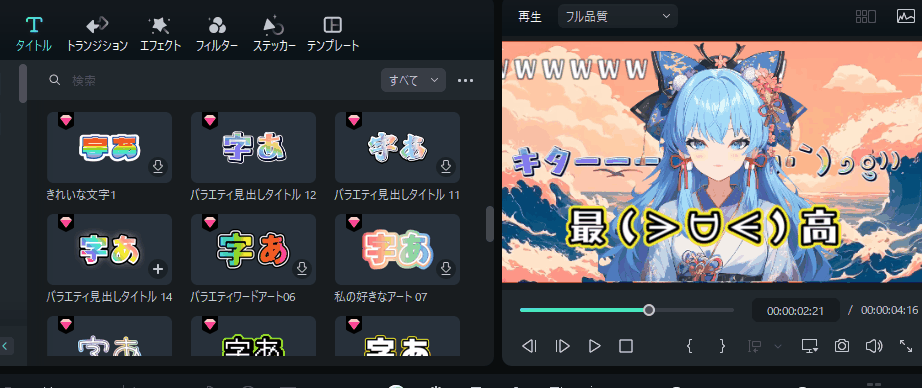
インスタグラム画像・動画作成におすすめの編集ソフトFilmora
おしゃれなデザイン文字が豊富に搭載!!
Part1.DMグループとは何なのか?
DMは一対一でコミュニケーションを取るのが普通ですが、Instagramではラインの様にグループを作ることができます。最大で32人を招待可能なので、大人数で楽しくDMのやりとりを行いたい際に便利な機能となっています。しかし、どうやってグループを作成、退出、削除すれば良いのでしょうか?
そこで今回は、インスタでDMグループの作り方とその他の操作方法を紹介します。

Part2.Instagramのグループを活用できる場面
インスタのDMグループの作り方を説明する前に、どんな時に活用できるのか紹介したいと思います。
●写真やストーリーズ、ハイライト投稿を共有
通常のDMだと個別の相手にコメントや写真、ストーリーをいちいち送るのは大変です。
そんな面倒な操作もグループを作っていればメンバー全員に一括送信されるので、一人ひとりにDMを送らなくて済みます。
●誰が既読したのかを把握できる
例えばラインでは既読は出ますが、誰が見たのか分からないと思います。
インスタならコメントや写真などを送ると、既読したメンバーの名前が表示されるため誰が見てくれたか把握するのに役立ちます。
●親しくない人と共有する時
SNSやゲーム、イベント・オフ会などで知り合った人と情報や写真、趣味を共有したい場合にグループがおすすめです。
知らない人やあまり親しくない人にラインなどを教えることに抵抗があるという方は多いと思うので、そんな時にグループが活躍してくれます。

インスタグラム画像・動画作成におすすめの編集ソフトFilmora
AIステッカー生成でオリジナルのインスタスタンプを作成
関連記事:インスタグラムで動画を編集する方法≫
Part3.Instagramのグループを作る手順
活用場面を理解して頂けたところで、Instagramのグループの作り方を手順ごとに説明したいと思います。
ステップ1.新規のメッセージを作成
ホーム画面の右上から「紙飛行機」アイコンをタップし、右上にある「ペン(新しいメッセージ)」アイコンを選択します。
任意のユーザーを2人以上選択して、右上の「次へ」をタップします。
ステップ2.名前を設定
必要に応じて、任意の名前を入力して「完了」をタップします。
グループ名は無くても良いですが、招待された側がどんな趣旨のグループなのか理解できるように名前はなるべく設定しておきましょう。
ステップ3.メンバーの追加
画面上部の右上から「i(インフォメーション)」をタップし、「メンバーを追加」を選択します。
任意のユーザーを選択して「次へ」をタップし、「追加」を選択すると新たなメンバーを追加できます。
また、メンバーの追加は管理者(作成者)以外でも可能となっており、勝手に追加されたくない場合は「参加を承認制にする」をオンにしておきましょう。
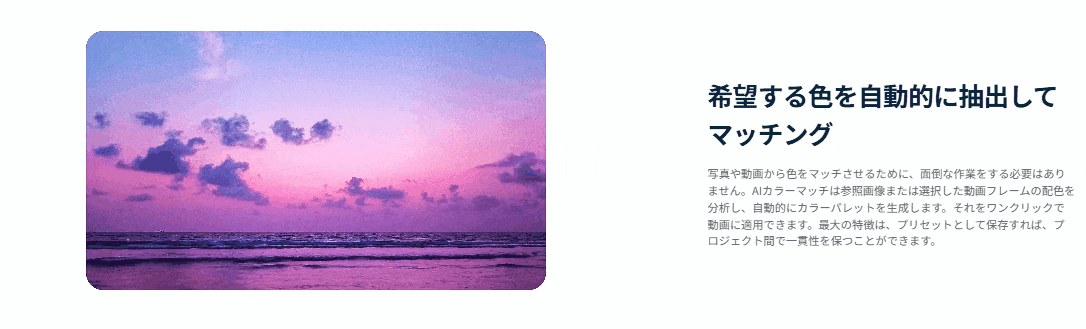
インスタグラム画像・動画作成におすすめの編集ソフトFilmora
AIカラーパレット:参考写真やビデオから美しいカラーパレットを抽出して適用
Part4.Instagramのグループから退出する
退出はインフォメーションから簡単に操作できます。
ステップ1.画面上部から「i(インフォメーション)」をタップします。
ステップ2.画面最下部にスクロールして「チャットを退出」をタップします。
ステップ3.最後に「退出」をタップします。
管理者が退出する場合には、グループから管理者を選択してから退出する必要があります。管理者を選択しない場合は一人が自動的に選択されます。「チャットを退出」を選択すると新しい管理者の選択を求められるので、「管理者を選択」または「退出」をタップします。
Part5.Instagramのグループを削除する
作った目的を終えたり、コミュニケーションを取る機会がなくなったりなどで、グループを置いておく必要がなくなった場合には削除できます。しかし、これはメンバーでは操作できず、管理者しか行えませんので注意して下さい。
ステップ1.画面上部から「i(インフォメーション)」をタップします。
ステップ2.画面最下部にスクロールして「チャットを終了」をタップします。
ステップ3.最後に「チャットを終了」をタップします。

インスタグラム画像・動画作成におすすめの編集ソフトFilmora
AI画像生成機能には新スタイルが登場!
Part6.Instagramで簡単グループ作成
インスタグラムのグループの作り方・退出・削除する方法を理解して頂けたと思います。それぞれの操作手順を説明しましたので、操作が分からないという方は参考にしてみて下さい。
また、Instagramで動画を共有するなら、動画を編集して見応えのあるものに仕上げたいはずです。そんな方にはWondershare社のFilmoraをおすすめします。

パソコンに不慣れな方でも容易に扱えるソフトで、直感的な操作で誰でも魅力的な動画に仕上げることが可能となっています。さらに、無料体験版が用意されているので気になった方は、ダウンロードして使いやすさを体感してみてはいかがでしょうか。
インスタでよく見かける回転エフェクトの作り方
サポート
製品に関するご意見・ご質問・ご要望はお気軽に こちらまでお問い合わせください。 >>





役に立ちましたか?コメントしましょう!